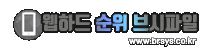윈도우 백신 Microsoft Safety Scanner 사용방법 및 리뷰입니다.
페이지 정보

본문
Microsoft Safety Scanner는 마이크로소프트에서 제공하는 무료 보안 도구로, 악성 소프트웨어를 탐지하고 제거하는 데 도움을 줍니다.
이 도구는 일반적으로 감염된 시스템을 치료하는 데 사용되며, 다른 보안 솔루션과 병행하여 월간 검사를 수행하는 것이 좋습니다.
아래는 Microsoft Safety Scanner 사용 방법 및 리뷰입니다.
### 사용 방법
1. **다운로드**:
- Microsoft Safety Scanner는 공식 마이크로소프트 웹사이트에서 다운로드할 수 있습니다. 웹사이트에 접속하여 최신 버전을 다운로드합니다.
- 다운로드 링크: [Microsoft Safety Scanner 다운로드 페이지](https://www.microsoft.com/en-us/wdsi/products/scanner)
2. **프로그램 실행**:
- 다운로드한 파일을 실행합니다. 파일은 압축 해제된 상태로 기기에 저장되며, 실행하기 위해 추가 설치 과정은 필요하지 않습니다.
3. **사용자 동의**:
- 프로그램을 실행하면 라이센스 계약 동의 화면이 나타납니다. 내용을 확인한 후 동의합니다.
4. **스캔 유형 선택**:
- Quick Scan (빠른 검사): 컴퓨터 주요 영역을 검사합니다.
- Full Scan (전체 검사): 전체 시스템을 심층적으로 검사합니다.
- Custom Scan (사용자 지정 검사): 특정 폴더 또는 드라이브를 선택하여 검사합니다.
5. **검사 시작**:
- 스캔 유형을 선택한 후, “Scan Now” 버튼을 클릭하여 검사를 시작합니다. 이 과정은 시스템의 상태와 선택한 스캔 유형에 따라 다소 시간이 소요될 수 있습니다.
6. **결과 확인**:
- 검사가 완료되면, 발견된 악성 소프트웨어나 위협 요소에 대한 결과를 확인할 수 있습니다. 프로그램은 신뢰할 수 없는 파일을 제거하거나 격리할 수 있는 옵션을 제공합니다.
7. **시스템 재부팅**:
- 필요에 따라 시스템을 재부팅하여 문제가 해결되었는지 확인합니다.
### 리뷰
**장점**:
- **무료 제공**: Microsoft Safety Scanner는 무료로 제공되어 별도의 비용 없이 사용할 수 있습니다.
- **쉬운 사용**: 사용자 인터페이스가 직관적이며, 설치 과정이 필요 없기 때문에 누구나 쉽게 사용할 수 있습니다.
- **신뢰성**: 마이크로소프트에서 제공하는 도구로 신뢰성이 높습니다. 최신 바이러스 정의를 사용하므로 새롭게 등장하는 위협에도 대응할 수 있습니다.
- **추가 도구와의 호환성**: 다른 안티바이러스 소프트웨어와 함께 사용할 수 있어 보안을 강화하는 데 좋은 선택입니다.
**단점**:
- **정기적 업데이트 없음**: Microsoft Safety Scanner는 실시간 보호 기능이 없으며, 정기적인 업데이트와 자동 스캔 기능이 없습니다.
주기적으로 수동으로 실행해야 합니다.
- **오프라인 설치 불가**: 꼭 인터넷이 연결된 상태에서만 최신 바이러스 정의를 다운로드할 수 있습니다.
- **해결 능력 한계**: 심각한 감염의 경우, 전문적인 악성 소프트웨어 제거 도구를 사용해야 할 수 있습니다.
종합적으로 볼 때, Microsoft Safety Scanner는 일시적인 바이러스 검사 및 제거에 적합한 도구입니다.
그러나 실시간 보호가 필요한 사용자에게는 다른 보안 솔루션과 병행하여 사용하는 것이 좋습니다.
현재 시스템의 안전을 신속하게 점검할 수 있는 유용한 도구로, 사이버 보안에 관심이 있는 사용자에게 추천할 만합니다.
이 도구는 일반적으로 감염된 시스템을 치료하는 데 사용되며, 다른 보안 솔루션과 병행하여 월간 검사를 수행하는 것이 좋습니다.
아래는 Microsoft Safety Scanner 사용 방법 및 리뷰입니다.
### 사용 방법
1. **다운로드**:
- Microsoft Safety Scanner는 공식 마이크로소프트 웹사이트에서 다운로드할 수 있습니다. 웹사이트에 접속하여 최신 버전을 다운로드합니다.
- 다운로드 링크: [Microsoft Safety Scanner 다운로드 페이지](https://www.microsoft.com/en-us/wdsi/products/scanner)
2. **프로그램 실행**:
- 다운로드한 파일을 실행합니다. 파일은 압축 해제된 상태로 기기에 저장되며, 실행하기 위해 추가 설치 과정은 필요하지 않습니다.
3. **사용자 동의**:
- 프로그램을 실행하면 라이센스 계약 동의 화면이 나타납니다. 내용을 확인한 후 동의합니다.
4. **스캔 유형 선택**:
- Quick Scan (빠른 검사): 컴퓨터 주요 영역을 검사합니다.
- Full Scan (전체 검사): 전체 시스템을 심층적으로 검사합니다.
- Custom Scan (사용자 지정 검사): 특정 폴더 또는 드라이브를 선택하여 검사합니다.
5. **검사 시작**:
- 스캔 유형을 선택한 후, “Scan Now” 버튼을 클릭하여 검사를 시작합니다. 이 과정은 시스템의 상태와 선택한 스캔 유형에 따라 다소 시간이 소요될 수 있습니다.
6. **결과 확인**:
- 검사가 완료되면, 발견된 악성 소프트웨어나 위협 요소에 대한 결과를 확인할 수 있습니다. 프로그램은 신뢰할 수 없는 파일을 제거하거나 격리할 수 있는 옵션을 제공합니다.
7. **시스템 재부팅**:
- 필요에 따라 시스템을 재부팅하여 문제가 해결되었는지 확인합니다.
### 리뷰
**장점**:
- **무료 제공**: Microsoft Safety Scanner는 무료로 제공되어 별도의 비용 없이 사용할 수 있습니다.
- **쉬운 사용**: 사용자 인터페이스가 직관적이며, 설치 과정이 필요 없기 때문에 누구나 쉽게 사용할 수 있습니다.
- **신뢰성**: 마이크로소프트에서 제공하는 도구로 신뢰성이 높습니다. 최신 바이러스 정의를 사용하므로 새롭게 등장하는 위협에도 대응할 수 있습니다.
- **추가 도구와의 호환성**: 다른 안티바이러스 소프트웨어와 함께 사용할 수 있어 보안을 강화하는 데 좋은 선택입니다.
**단점**:
- **정기적 업데이트 없음**: Microsoft Safety Scanner는 실시간 보호 기능이 없으며, 정기적인 업데이트와 자동 스캔 기능이 없습니다.
주기적으로 수동으로 실행해야 합니다.
- **오프라인 설치 불가**: 꼭 인터넷이 연결된 상태에서만 최신 바이러스 정의를 다운로드할 수 있습니다.
- **해결 능력 한계**: 심각한 감염의 경우, 전문적인 악성 소프트웨어 제거 도구를 사용해야 할 수 있습니다.
종합적으로 볼 때, Microsoft Safety Scanner는 일시적인 바이러스 검사 및 제거에 적합한 도구입니다.
그러나 실시간 보호가 필요한 사용자에게는 다른 보안 솔루션과 병행하여 사용하는 것이 좋습니다.
현재 시스템의 안전을 신속하게 점검할 수 있는 유용한 도구로, 사이버 보안에 관심이 있는 사용자에게 추천할 만합니다.
- 다음글PC화면 해상도 설정방법 및 리뷰입니다. 25.05.24
댓글목록
등록된 댓글이 없습니다.